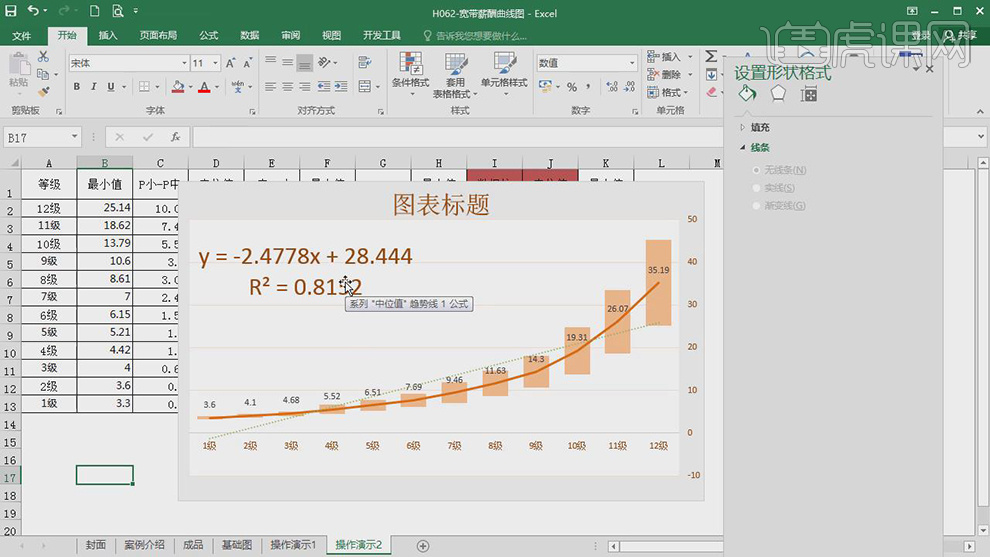财务宽带薪酬曲线图如何设计发布时间:暂无
1.【打开】Excel,【打开】图表,选择【A4到C4】区域单元格,点击【插入】堆积柱形图,选择【最小值】,点击【颜色】填充【无色】。
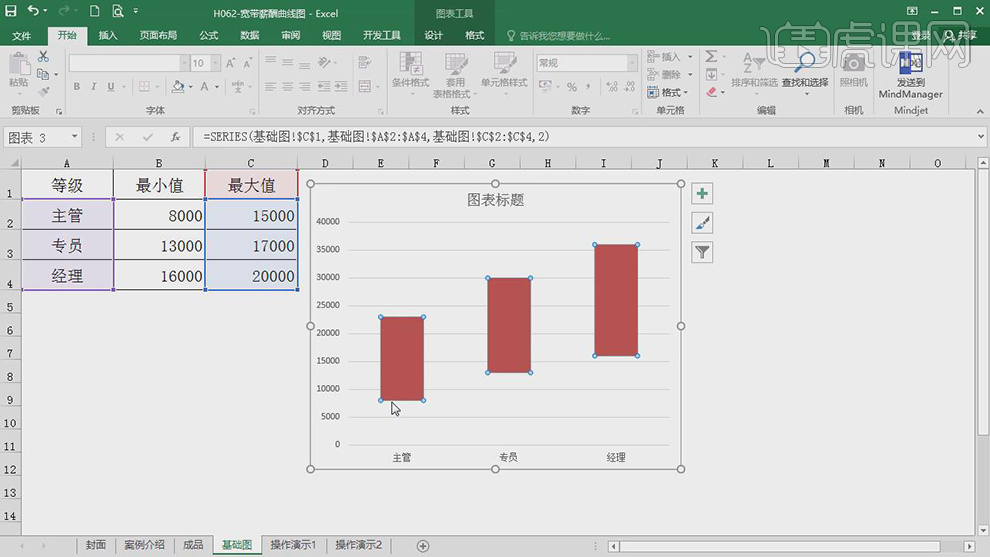
2.将【表格】删除,在【B列与D列】中间,点击【插入】中间值,在【C2】单元格中,输入【=D2-B2】,将其点击【右下角】标志,向下【拖动】。
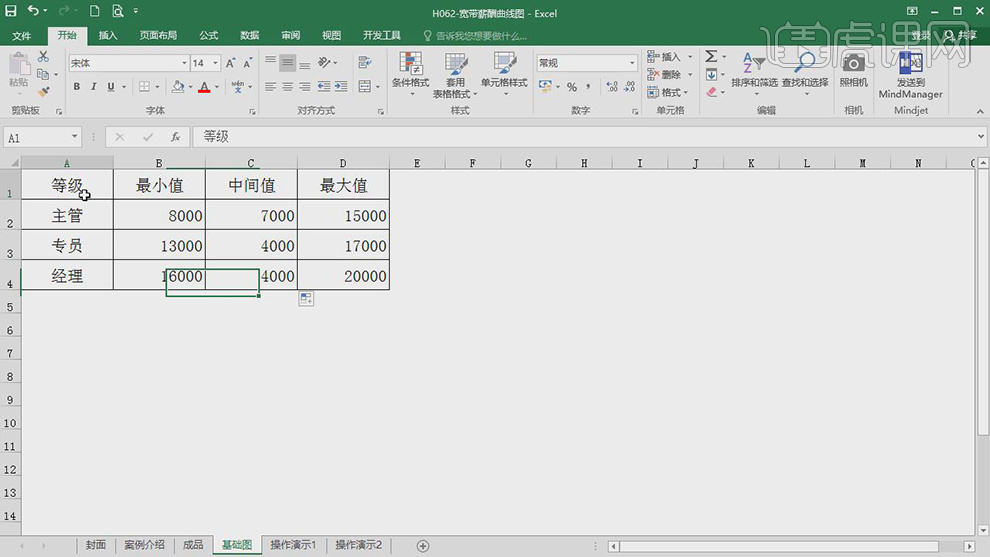
3.全选【单元格】数据,点击【堆积柱形图】,点击【切换行/列】,选择【最小值】,点击【颜色】,【填充】无,选择【最大值】,【填充】无。
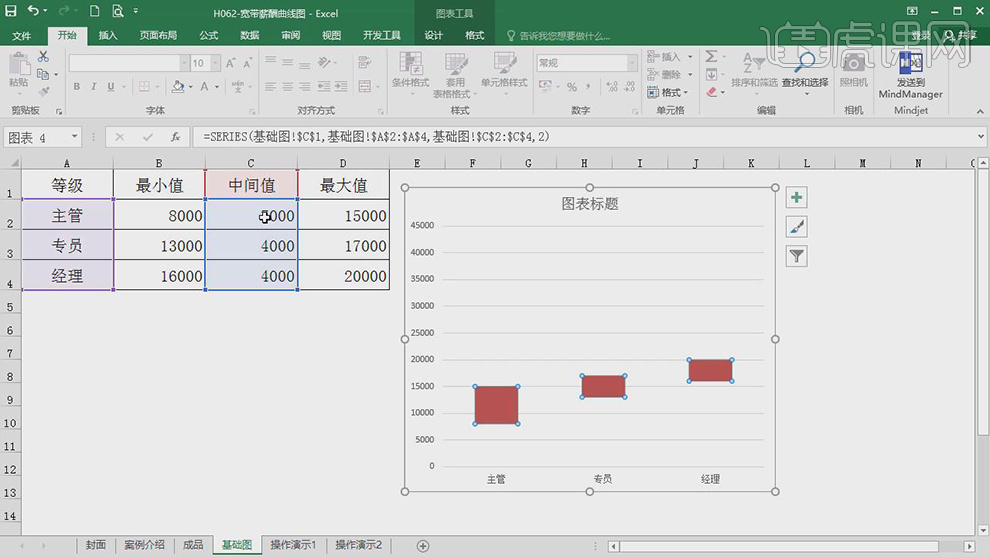
4.【打开】图表,全选【数据单元格】,点击【插入】堆积柱形图,选择【最小值】,点击【颜色】设置填充【无】,选择【中位值】,【右键】更改系列图表类型,点击【组合】,调整【中位值】折线图。
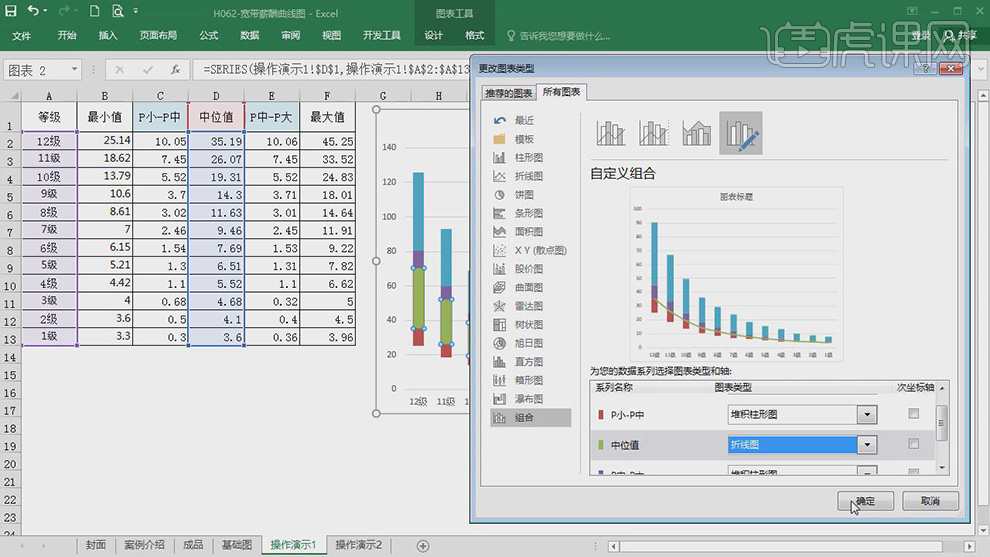
5.选择【单元格数据】,【右键】选择数据,取消勾选【最大值】,具体如图示。
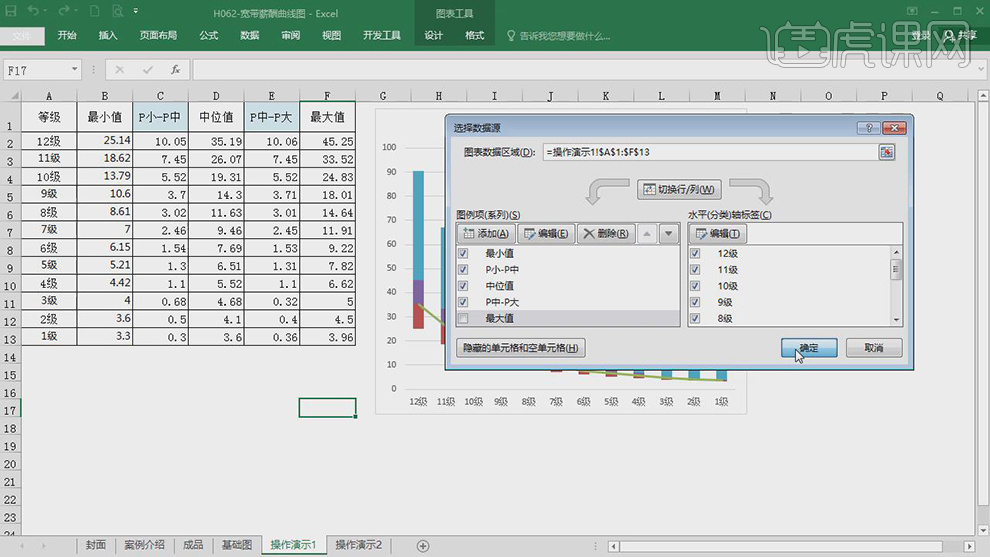
6.选择【底部坐标】,【右键】设置绘图区格式,点击【坐标轴】,点击【坐标轴类型】,勾选【逆序类别】,具体如图示。
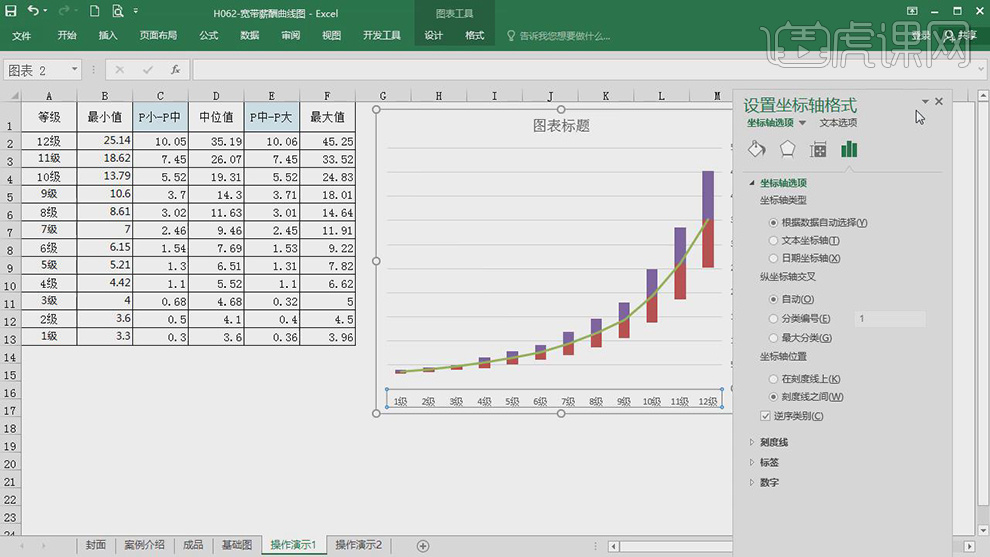
7.【打开】图表,将最小值与最大值和中位值数据粘贴到表格中,【右键】插入【列】数据柱,选择【I2】单元格,输入【=K2-H2】,点击【右下角】选择,向下拖动得到【数据】。
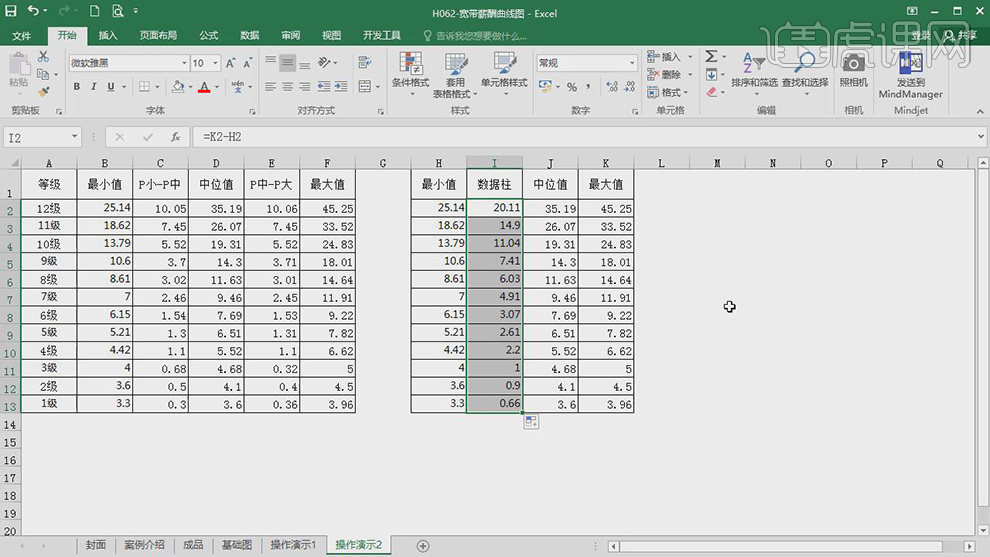
8.选择【数据柱】与【中位值】,设置【颜色】红色。选择【最小值】、【数据柱】、【中位值】,点击【插入】堆积柱形图,选择【最小值】,颜色【填充】无。
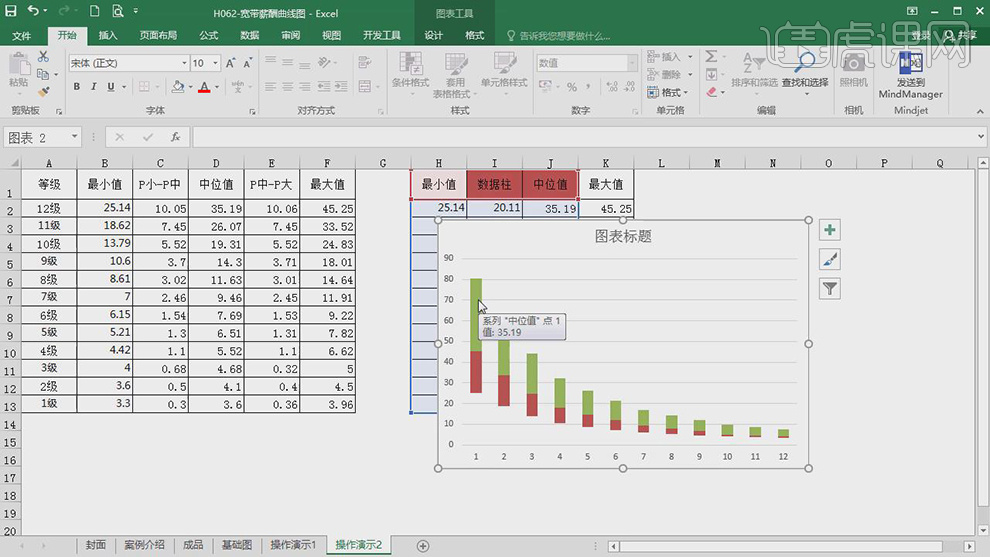
9.选择【中位值】数据,【右键】更改系列图表类型,点击【组合】,调整【中位值】折线图,具体如图示。
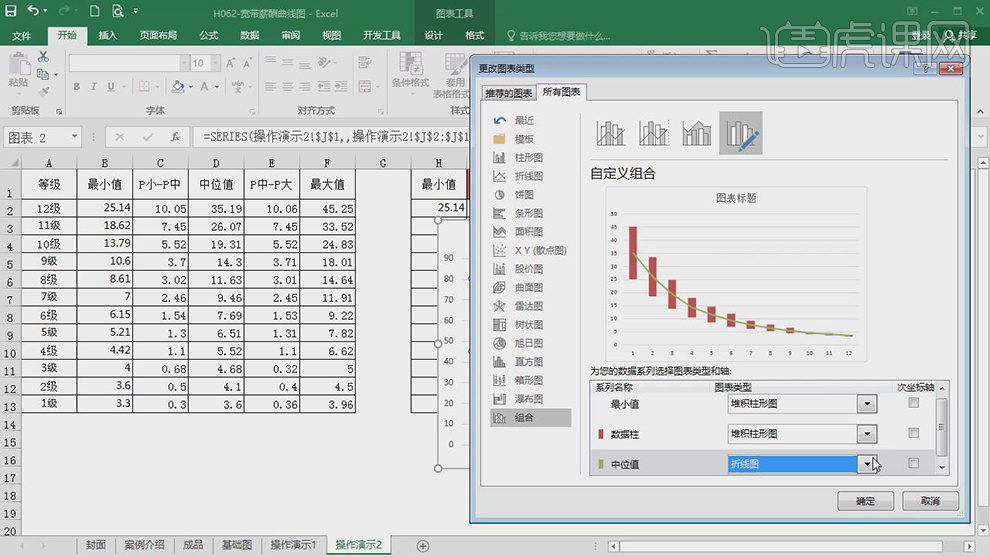
10.【右键】选择数据,点击【编辑】,选择【等级】单元格,具体如图示。
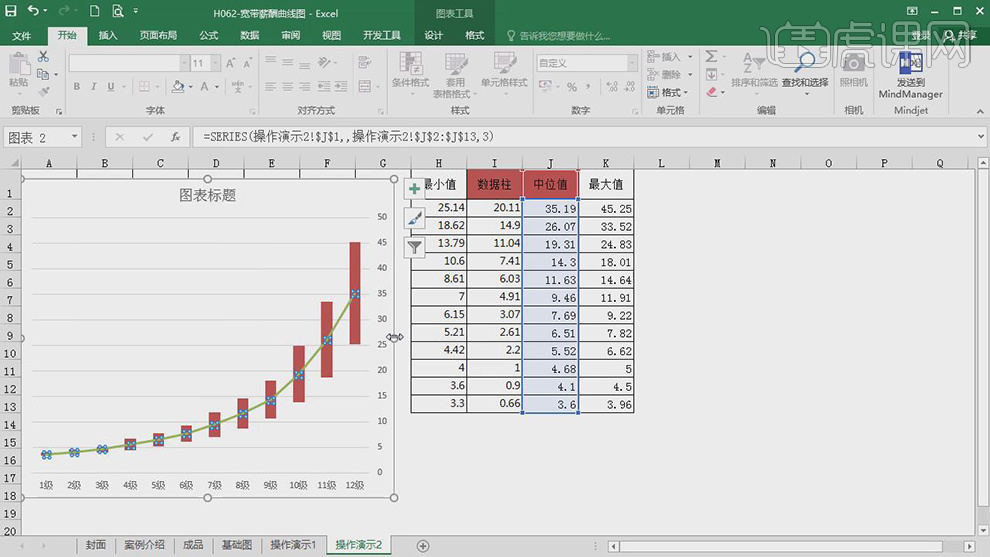
11.调整【图表】颜色,【右键】设置坐标轴格式,点击【线条】,勾选【实线】,具体如图示。

12.【右键】添加数据标签——【添加数据标签】,【右键】设置数据系列格式,调整【数据】位置,具体如图示。
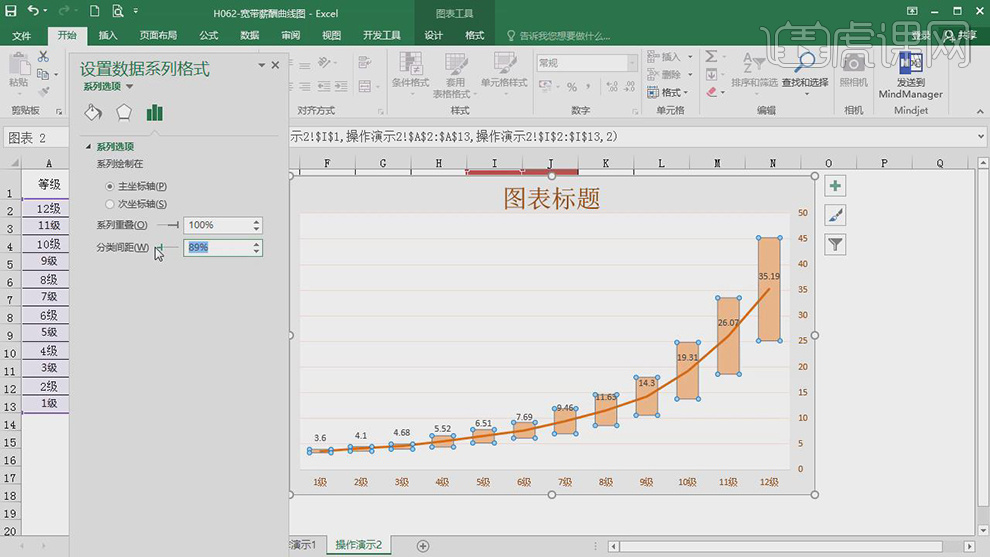
13.【右键】添加趋势标签,选择【趋势线】,勾选【显示R平方值】,调整【大小】与【颜色】。